Changing the setup menu, Settings for display (cont’d), Press setup button to exit setup menu – FUNAI FDR-90E User Manual
Page 91
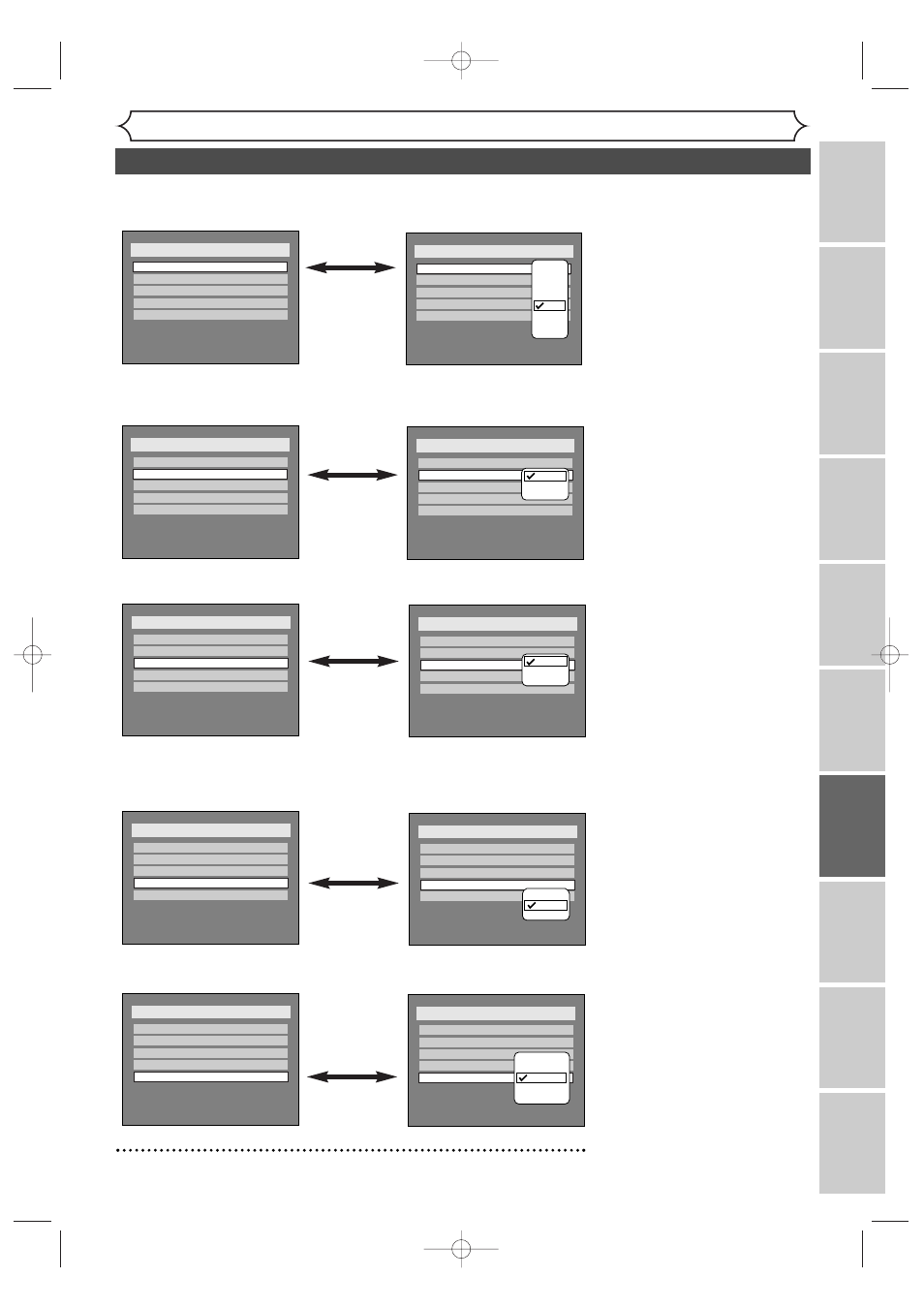
Changing the SETUP menu
Recor
ding
Pla
ying discs
Editing
Bef
or
e y
ou star
t
Connections
Getting star
ted
Changing the SETUP men
u
Others
Español
F
rançais
Settings for Display (cont’d)
91
Setup > Display
OSD Background Transparency
OSD Background Color
OSD Language
FL Dimmer
Screen Saver
1
English
10 minutes
Bright
35%
Setup > Display
OSD Background Transparency
OSD Background Color
OSD Language
FL Dimmer
Screen Saver
1
English
10 minutes
Bright
35%
Setup > Display
OSD Background Transparency
OSD Background Color
OSD Language
FL Dimmer
Screen Saver
1
English
10 minutes
Bright
35%
Setup > Display
OSD Background Transparency
OSD Background Color
OSD Language
FL Dimmer
Screen Saver
1
English
10 minutes
Bright
35%
100%
85%
70%
50%
35%
25%
10%
0%
Setup > Display
OSD Background Transparency
OSD Background Color
OSD Language
FL Dimmer
Screen Saver
1
English
10 minutes
Bright
35%
1
2
3
Setup > Display
OSD Background Transparency
OSD Background Color
OSD Language
FL Dimmer
Screen Saver
1
English
10 minutes
Bright
35%
English
Français
Español
OSD Background Transparency (Default : 35%)
Set the background transparency of OSD screen.
You can choose one among 0% through 100%.
•
Select a setting using K / L
buttons, then press ENTER
button.
Your setting will be activated.
•
Select a setting using K / L
buttons, then press ENTER
button.
Your setting will be activated.
•
Select a setting using K / L
buttons, then press ENTER
button.
Your setting will be activated.
OSD Background Color (Default : 1 Green)
Set the OSD screen color.
You can choose one among 1(Green), 2(Blue), and 3(Red).
OSD Language (Default : English)
Set the language for OSD.
Setup > Display
OSD Background Transparency
OSD Background Color
OSD Language
FL Dimmer
1
English
Screen Saver
10 minutes
Bright
35%
Setup > Display
OSD Background Transparency
OSD Background Color
OSD Language
FL Dimmer
1
English
Screen Saver
10 minutes
Bright
35%
Auto
Bright
Dark
•
Select a setting using K / L
buttons, then press ENTER
button.
Your setting will be activated.
FL Dimmer (Default : Bright)
Set the brightness of front display.
You can choose one among “Auto”, ”Bright” and ”Dark”.
When “Auto” is selected, the display dims after 15 seconds of no use.
Setup > Display
OSD Background Transparency
OSD Background Color
OSD Language
FL Dimmer
Screen Saver
1
English
10 minutes
Bright
35%
Setup > Display
OSD Background Transparency
OSD Background Color
OSD Language
FL Dimmer
Screen Saver
1
English
10 minutes
Bright
35%
OFF
5 minutes
10 minutes
15 minutes
30 minutes
•
Select a setting using K / L
buttons, then press ENTER
button.
Your setting will be activated.
Screen Saver (Default : 10 minutes)
Set the time to work the screen saver function on the screen.
5
Press SETUP button to exit SETUP menu.
E6550UD(EN_SP_FR).qx3 04.8.10 11:35 Page 91
